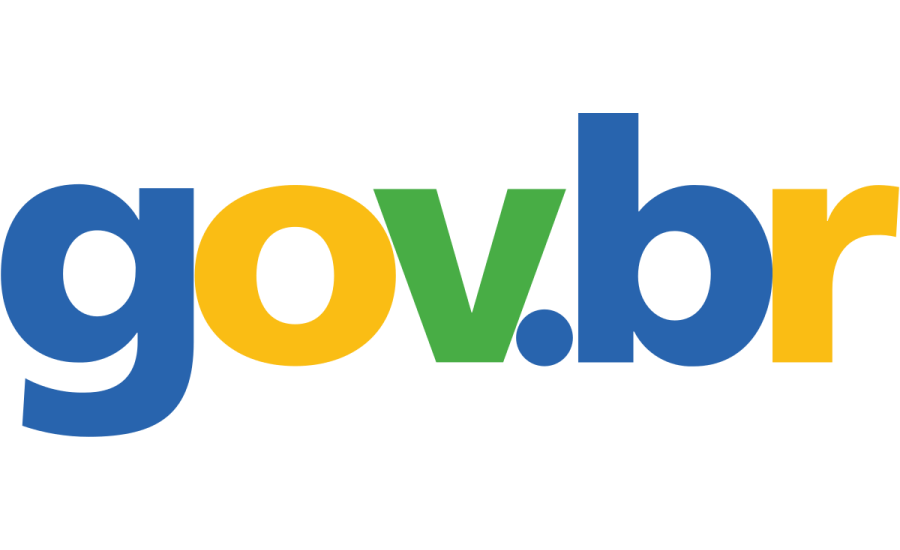Passo 1
- Logado na plataforma, acesse pelo menu a seção Sandbox, e então clique no botão de Iniciar Sandbox no canto superior direito.
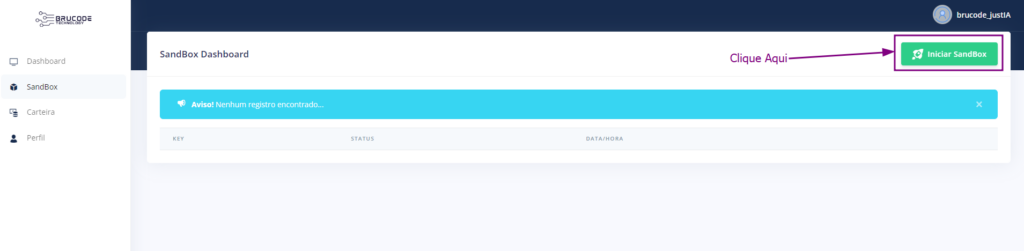
Passo 2
- Na janela Iniciar Serviço que aparece, verifique se você está de acordo com os créditos necessários e então clique no botão Iniciar. Em seguida, aguarde um momento para carregar e começar a sessão da Sandbox.
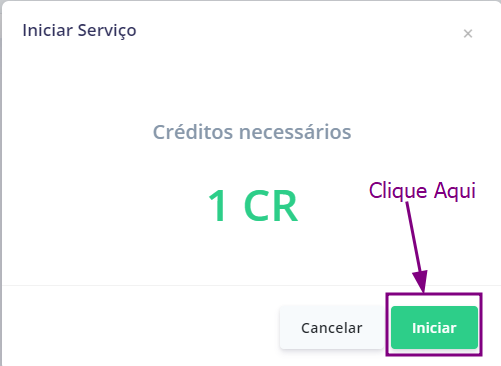
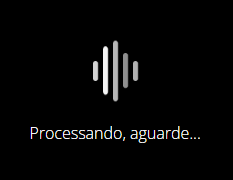
Passo 3
- Na janela de Boas Vindas que aparece, clique no botão Ok. Em seguida, no menu localizado no canto inferior direito da Sandbox, conforme orientado, clique na opção Abrir nova página.
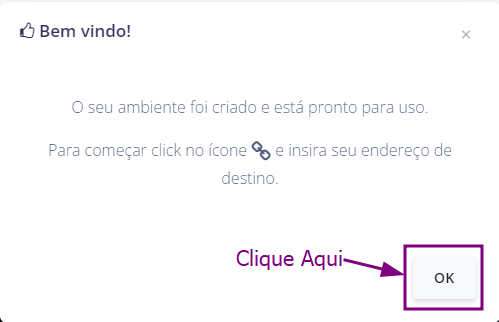
Passo 4
-
Uma janela de Buscar Endereço, será exibida. Clique no botão com o Símbolo do WhatsApp para ser redirecionado para o site do WhatsApp Web, e então siga as orientações oficiais da página para fazer a conexão simultânea com seu Celular por meio de QR Code (poder acessar sua conta do WhatsApp no navegador).
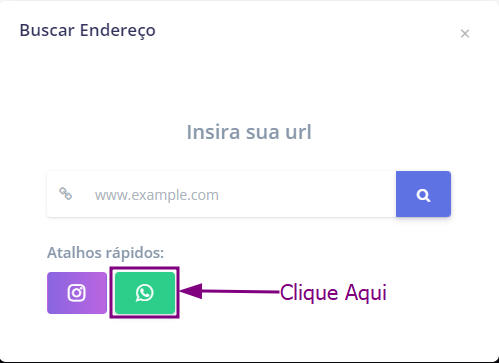
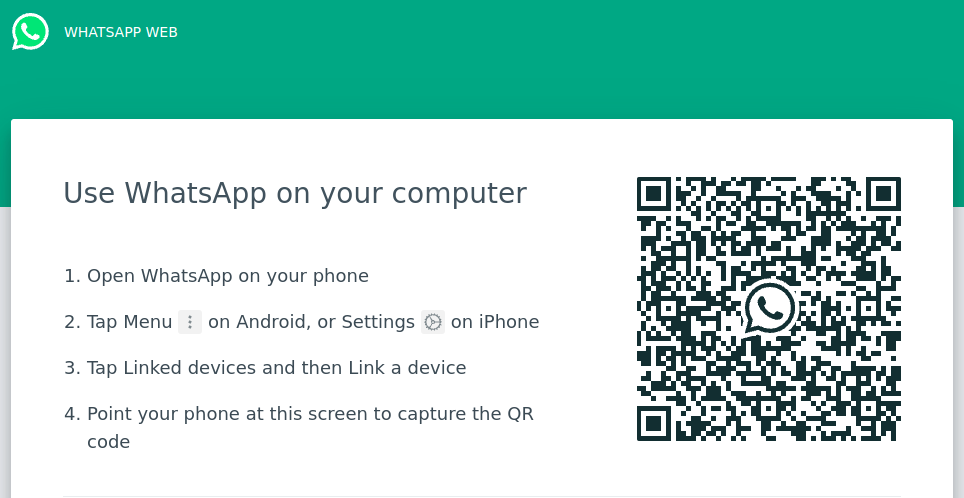
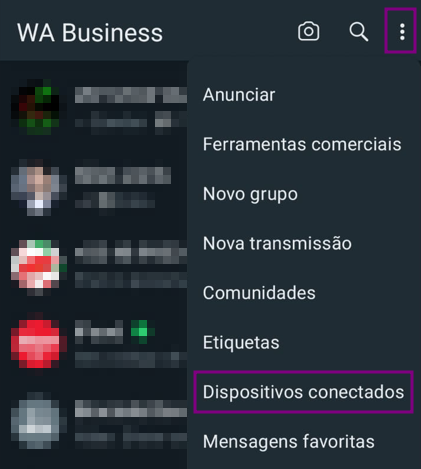
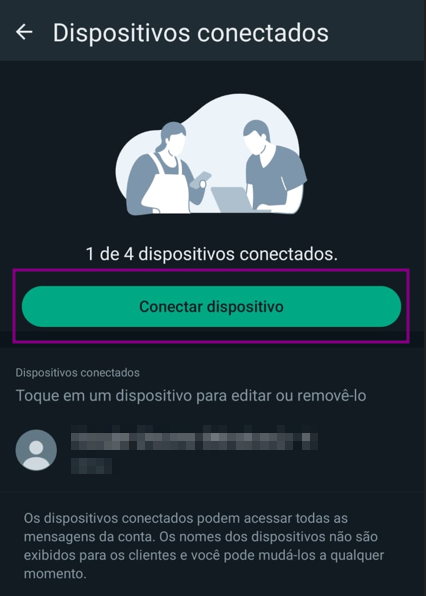
Passo 5
-
Tire o Print Screen do Perfil do contato. Para fazer isso, por favor, observe as seguintes orientações:
- Na seção das conversas do WhatsApp, selecione a conversa que deseja fazer a prova digital.
- No cabeçalho da seção da conversa, clique nos dados do contato para abrir o perfil dele. Observação: certifique-se de que o número do contato esteja visível.
- No menu localizado no canto inferior direito da Sandbox, selecione a opção Screenshot.
- Na janela de confirmação Parabéns que aparece, clique no botão Ok.
- Finalmente, no cabeçalho da seção do perfil clique na opção X, para fechar ela e voltar à seção da conversa.
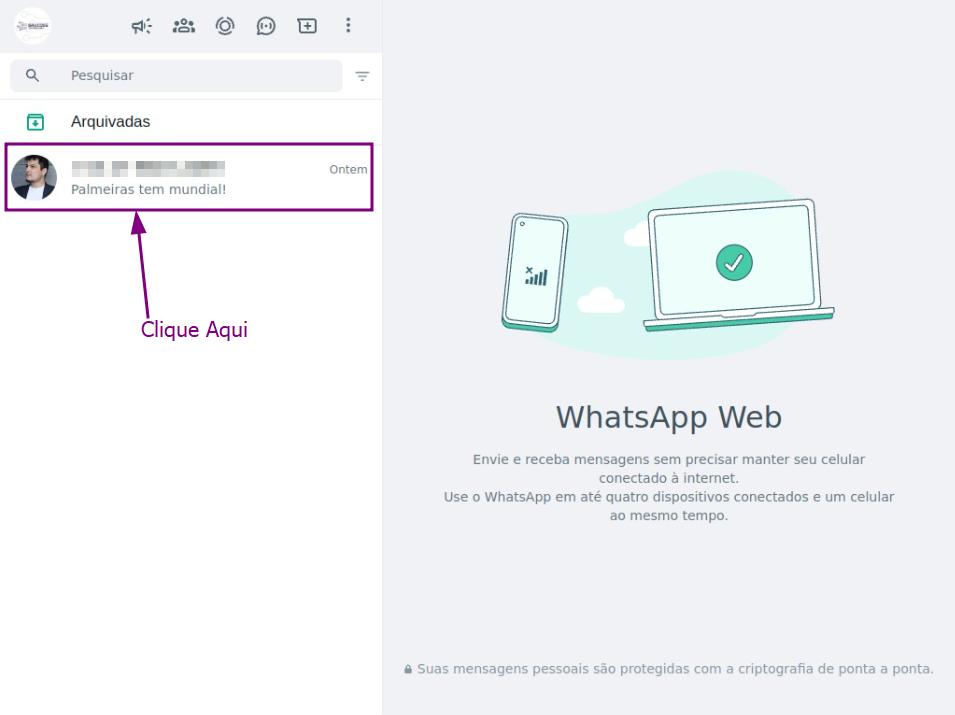
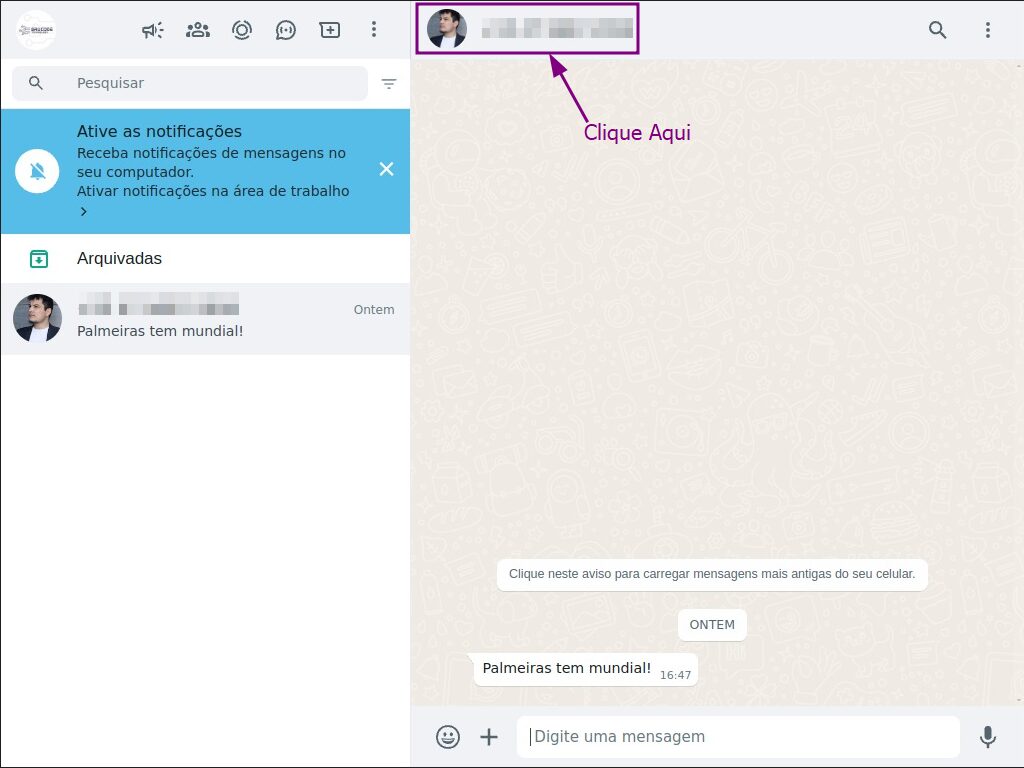
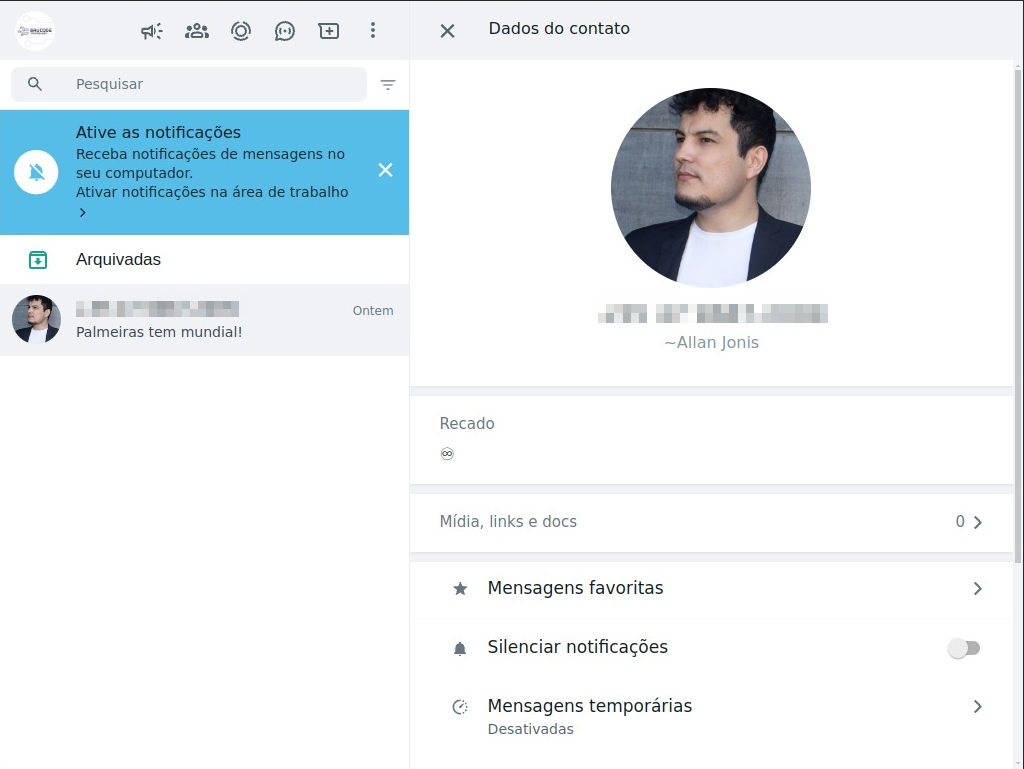
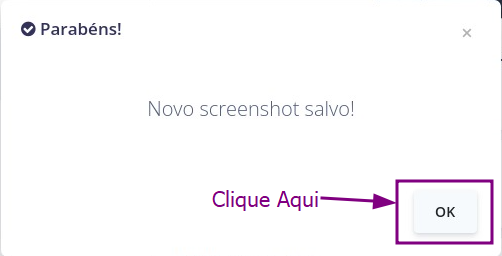
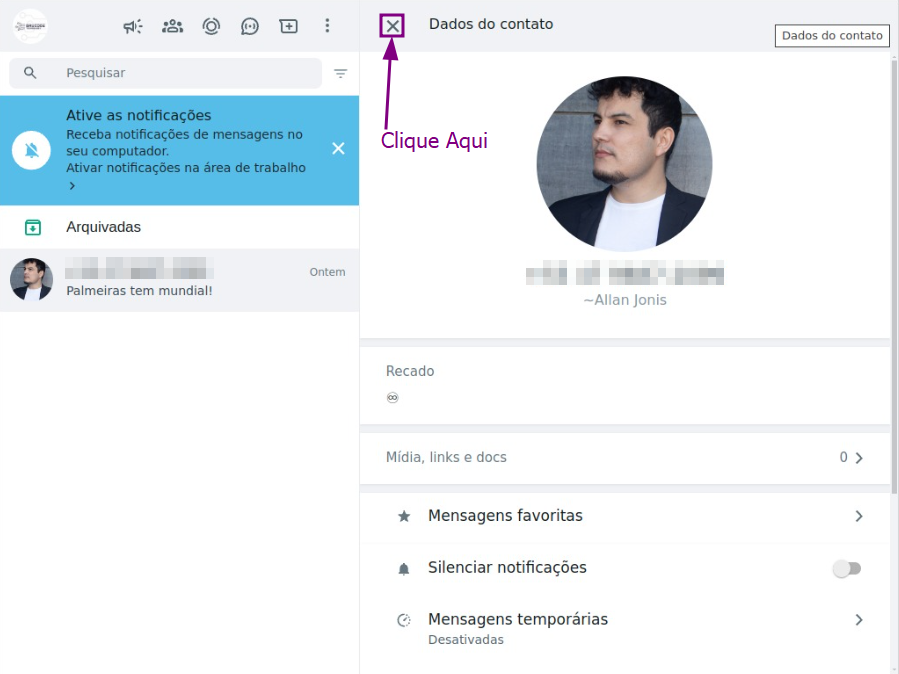
Passo 6
- Pronto! Após o Print Screen do perfil, você pode proceder para o Print Screen da Conversa.
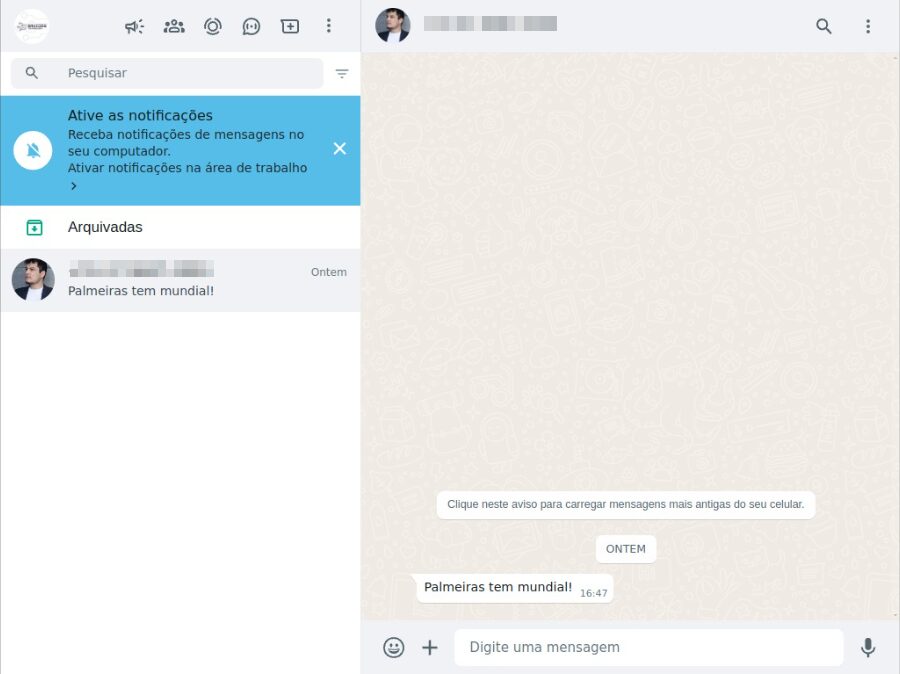
Passo 7
-
Para Vídeos e Áudios, todo o processo está sendo gravado e será disponibilizado ao término da sessão. Por favor, observe as seguintes orientações:
- É necessário permitir que o vídeo seja exibido e o áudio seja reproduzido até o final.
- Durante a sessão, o áudio não estará audível. No entanto, você poderá ouvi-lo no Vídeo da Sessão que será entregue após a conclusão.
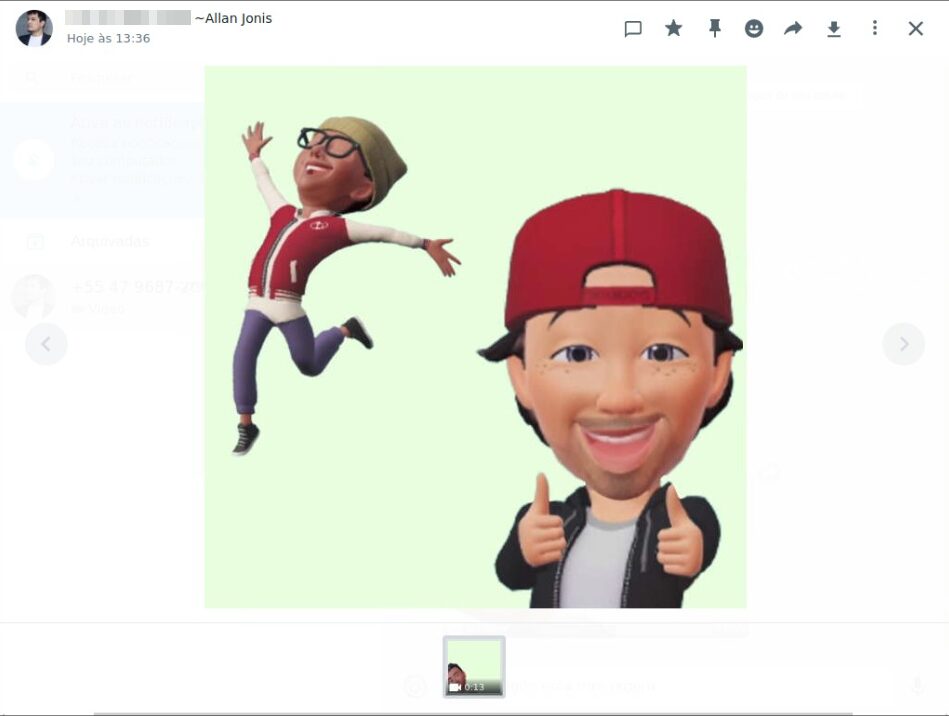
Passo 8
-
Para encerrar a sessão da Sandbox, siga os passos abaixo:
- Localize o menu no canto inferior direito da janela Sandbox.
- Clique na opção Concluir.
- Uma janela de Atenção será exibida. Confirme a ação clicando no botão Sim.
- Aguarde a conclusão do processo.
Observação: O tempo necessário para finalizar a sessão pode variar dependendo da duração da sessão, pois o sistema precisa processar todos os dados. Portanto, a finalização pode levar alguns minutos.
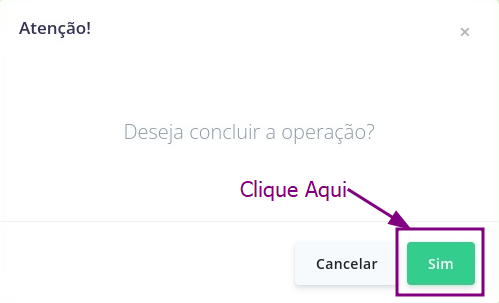
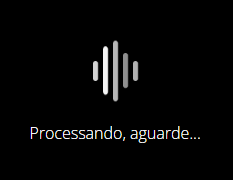
Passo 9
-
Pronto! Após a conclusão da sessão, os dados são disponibilizados nesta Tabela. Você tem a opção de fazer o Download do seguinte:
- Relatório: este é um arquivo PDF que contém um resumo dos dados da sessão e exibe os Print Screens.
- Arquivo Capture: este arquivo compactado contém o Vídeo da Sessão e outros arquivos de metadados relevantes.
Por favor, note que todos os arquivos estão disponíveis para download.